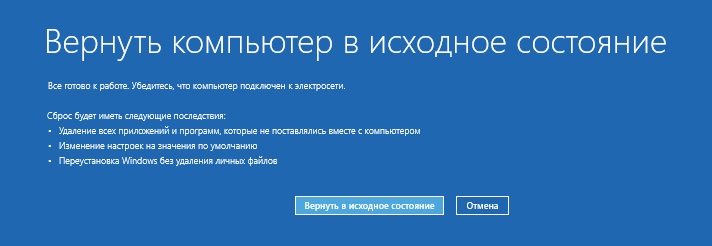Срок доставки товара в течении 1-3 дней !!!
|
|
Как увеличить скорость работы компьютера? Скорость пк
Как увеличить скорость работы компьютера?
Знакомы ситуации, когда тормозит компьютер, программы медленно работают или система загружается очень долго? С такими жалобами очень часто обращаются в различные сервис-центры и отдают немалые деньги. Но зачем платить, если можно самому разобраться в проблеме и исправить ее? В этом руководстве речь пойдет о том, как увеличить скорость работы компьютера и что делать, если компьютер стал тормозить.
Шаг 1 — Чистка автозапуска
Ресурсы компьютера не безграничны. Программы, которые запускаются при старте Windows могут значительно замедлить работу системы. Ускорить загрузку Windows можно с помощью чистки автозапуска.
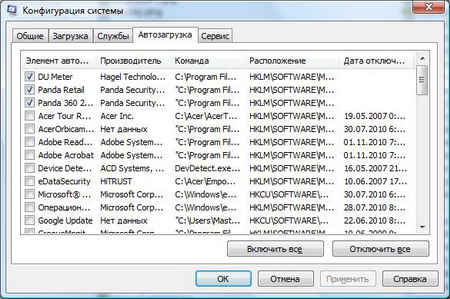
Запустите командную строку (Пуск > Выполнить > cmd) и введите команду msconfig. Откроется окно конфигурации системы. Перейдите на вкладку Автозагрузка и отключите ненужные программы. На Windows 8, 10 посмотреть автозагрузку можно в Диспетчере задач. Под словом «ненужные» подразумеваются те программы, которые не обязательны при загрузке компьютера (например Skype, VKSaver, Mail.ru Updater). Перезагрузите компьютер.
Шаг 2 — Проверка на вирусы
Компьютер стал тормозить? Возможно, на нем завелись вирусы. Некоторые вредоносные программы существенно снижают скорость работы компьютера, нагружая своими процессами CPU и оперативную память (вы так же можете проверить стабильность ОС или протестировать ОЗУ).
Используйте ваш антивирус (а он должен быть). Проведите глубокую проверку на вирусы и регулярно обновляйте базы. Если так случилось, что на вашем компьютере нет антивируса — воспользуйтесь утилитой AVZ. Она разработана в Лаборатории Касперского и идеально подходит для разовой проверки на вирусы.

Во вкладке «Область поиска» выставьте диск C, в «Типы файлов» — потенциально опасные, в «Параметры поиска» максимально сдвиньте ползунок вверх и поставьте галочку напротив «Расширенный анализ» и нажмите Пуск. На самом деле в AVZ много настроек, но на первый раз хватит этого. По завершению перезагрузите Windows. И напоследок — установите антивирус, если его у вас нет.
Шаг 3 — Дефрагментация диска
Внимание, если вы используете SSD диск — пропускайте этот шаг.
Оптимизировать работу Windows можно с помощью дефрагментации.
Данные на жестком диске хранятся небольшими порциями — кластерами. Перемещение, удаление, установка программ или файлов приводят к тому, что такие «кусочки» разбрасываются по всему жесткому диску. Считывающей головке HDD приходится долго искать фрагменты одной программы или файла. Именно сортировка и упорядочивание этих фрагментов называется дефрагментацией.
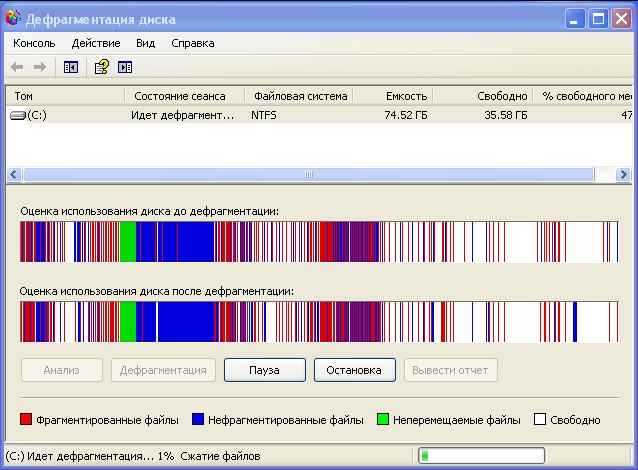
Для дефрагментации диска ПКМ по Мой компьютер, Свойства, вкладка Сервис, Дефрагментация. Дождитесь завершения и перезагрузитесь.
Шаг 4 — CCleaner и чистка реестра
Существует много программ для автоматической чистки компьютера от мусора, временных и ненужных файлов. Одна из лучших — CCleaner (О CCleaner). Чтобы оптимизировать работу Windows запустите Ccleaner и нажмите Анализ, а позже — Очистка. Не спешите перезагружать ПК, нужно почистить реестр. На вкладке реестра нажмите «Поиск проблем», а затем «Исправить..» После исправления ошибок перезапускаем систему.
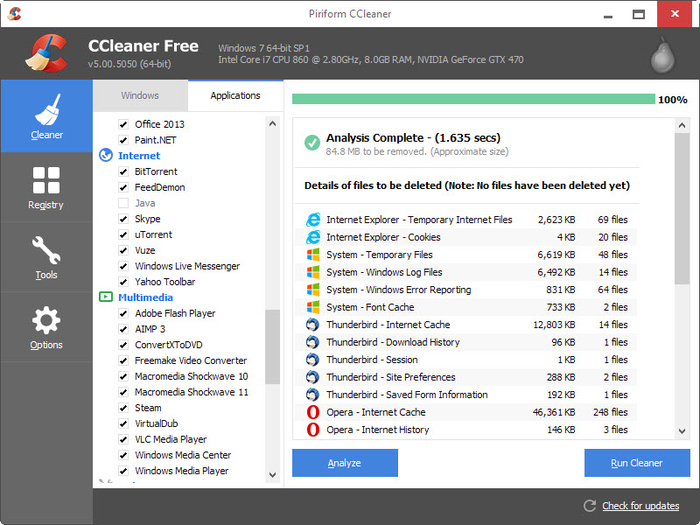
Шаг 5 — Чистка диска C
Чтобы увеличить скорость работы компьютера нужно удостовериться, что Windows хватает ресурсов для работы. Проверьте, хватает ли места на диске C. Помните, на системном диске должно быть минимум 15% свободного пространства от общего объема. Подсвечивается красным? — нужно устранять проблему. Мы написали подробное руководство по очистке диска C: и освобождению на нем места, а тут лишь вспомним некоторые моментыЗайдите в Панель Управления, Удаление программ. Там отображается полный список установленных программ. Удалите те, которые вы знаете, но не используете. Неизвестные лучше не трогать. Так же смело можно удалять Amigo, Mail.ru Updater, Спутник, Guard, сервис обновления ПО (от mail.ru).

Перенесите ваши файлы (документы, музыку, фильмы) на другой диск. Убедитесь, что на рабочем столе нет больших файлов. Почистите корзину и папку Temp в директории C:/Windows.
Шаг 6 — Обновление драйверов
Незначительно увеличить производительность компьютера могут самые свежие драйвера. Некорректная работа устаревших драйверов приводит к замедлению работы ПК, возникновению ошибок. Как установить и обновить драйвера читайте в статье «Что такое драйвера и как их установить?»
Шаг 6 — Устранение пыли
Ситуация, когда компьютер стал тормозить посреди работы возникает при перегреве. Если вы используете настольный компьютер — регулярно открывайте системный блок и убирайте там пыль. Основные места накопления грязи — радиатор и мат. плата. Радиатор можно почистить с помощью пылесоса на низкой мощности или специальной щеткой. Не допускайте попадания влаги в системный блок. (Не протирать мокрой тряпкой). Ноутбуки лучше не ставить на мягкие поверхности. Используйте специальные подставки.
Шаг 7 — Замена комплектующих
Слабые комплектующие могут стать причиной низкой скорости ПК. Замените процессор более мощным, добавьте оперативной памяти, купите SSD диск. А если компьютер очень старый — проще купить новый.
Заключение
Вы узнали, как ускорить загрузку Windows, почему компьютер начинает тормозить и как оптимизировать его работу. Всегда держите компьютер в чистоте и порядке, проверяйте на вирусы, устанавливайте только те программы, которые вам нужны, проводите дефрагментацию, обновляйте драйвера. Желаю удачи.
Если вы нашли ошибку, пожалуйста, выделите фрагмент текста и нажмите Ctrl+Enter.
mypclife.ru
Как увеличить быстродействие компьютера
Приветствую Вас, уважаемые читатели. Наверное, невозможно найти такого человека, который был бы в полной мере доволен скоростью, с которой работает его персональный компьютер. Но часть пользователей мирится с этим, а другие ищут пути ускорения работы своего «железного друга». Для того чтобы принять решение о мерах, которые необходимо предпринять, Вам сначала следует выяснить, а что именно мешает вашему компьютеру разогнаться как следует.

Именно в сегодняшней статье я предлагаю Вам рассмотреть те факторы, от которых, прежде всего, зависит скорость работы компьютера. При этом выполняя предписания важных правил, Вы будете знать, как увеличить быстродействие компьютера. А также в этой статье объявляю старт нового турнира с денежными призами.Вообще конечно, если Ваш компьютер стал долго загружаться, зависать в процессе работы или выключение компьютера занимает довольно длительное время, то я Вам рекомендую обратить внимание на содержимое системного блока. Поскольку известно, что на скорость работы компьютера влияют практически все его составные части, а именно:
1. Процессор. Для скоростной работы необходимо иметь хорошего управляющего – быстрый центральный процессор с высокой производительностью и как можно большим значением частоты. Подробно о процессоре я уже рассказывал в своих предыдущих статьях:
Что нужно знать при выборе процессора – I
Что нужно знать при выборе процессора – II
2. Оперативная память. Если объем оперативной памяти слишком мал, то это в свою очередь может привести к излишней загруженности центрального процессора и не позволить ему реализовать все свои возможности. А большой объем оперативной памяти даст возможность операционной системе свободнее и в полном объеме использовать все свои ресурсы.
3. Винчестер. От скорости его работы зависит то, как быстро будут происходить процессы чтения и записи, находящихся на нем данных. Если винчестер работает через USB, то этот порт тоже должен быть скоростным. Немало важным критерием является выбор жесткого диска для своего компьютера.
Как выбрать жесткий диск для компьютера
4. Видеокарта. Если компьютер используется для игр или обработки изображений, в том числе видео, большое значение будет иметь скорость его видеокарты. И ее собственный объем памяти тоже должен быть большим, чтобы обеспечить обработку больших массивов данных.
5. Материнская плата. Поскольку она является основой, на которой устанавливаются прочие устройства, ее характеристики также должны обеспечивать максимальную производительность.
Про то, что нужно знать при выборе материнской платы можете прочитать в этой статье.
Чтобы увеличить быстродействие компьютера нужно также позаботиться о качественном блоке питания, который будет предоставлять всем внутренним и внешним устройствам напряжение с необходимыми параметрами, а значит – они не будут работать на границе своих возможностей.
Вообще конечно, содержимое компьютера зависит в первую очередь от материальных возможностей владельца. Если финансы неограниченны, то и персональный компьютер можно получить сверхскоростной. Но при выборе составных частей необходимо тщательно продумывать возможности их будущего взаимодействия, тогда можно получить достаточно скоростной компьютер и при достаточно разумных затратах.
Еще я бы хотел добавить, что огромное значение для ускорения компьютера имеет также анализ и оптимизация установленного на нем программного обеспечения. Основой его, от которой в значительной степени и зависит производительность, является операционная система. Хотя Windows на сегодняшний день и является наиболее распространенной и часто применяемой, по скорости она совсем не оптимальна.
Быстрее работает, например, Linux. Однако для широкого круга пользователей вес же предпочтительнее Windows, только необходимо будет приложить некоторые усилия для ее оптимальной настройки, чтобы увеличить быстродействие компьютера.
Так, для ускорения включения компьютера часто бывает достаточно убрать из пункта «Автозагрузка» лишние программы.
Как легко и быстро ускорить загрузку компьютера?
У Вас тормозит компьютер? Тогда Вам сюда!
Для того чтобы в системном реестре не накапливался «мусор» в результате установки и удаления различных программ, необходимо регулярно очищать его с помощью какой-либо дополнительной программы или вручную. К примеру, могу Вам предложить ознакомиться со статьей
CCleaner – программа для очистки ненужных файлов
Не забываем вовремя выполнять профилактические мероприятия, которые включают в себя очистку компьютера от пыли, смазка вентиляторов. В своей статье
Как выполнить профилактику компьютера
я пошагово перечислил все необходимые операции, которые следует знать каждому пользователю ПК.
Не стоит забывать выполнять проверку своего компьютера на наличие всевозможных вирусов, троянов, которые, кстати, тоже могут стать причиной снижения быстродействия компьютера. Рекомендую Вам воспользоваться утилитой Dr. Web.
Проверка компьютера на вирусы утилитой Dr. Web
Также добавлю, что не следует устанавливать большое количество прикладных программ, если они не нужны для работы, их нагромождение будет замедлять работу Вашего компьютера.Никогда не помешает выполнять дефрагментацию винчестера, наверное, это одно из первых действий, чтобы увеличить быстродействие компьютера. О том, что представляет собой дефрагментация жесткого диска и как ее выполнить, читайте тут.
Время от времени рекомендуется выполнять обновления драйверов системы. Если, к примеру, на вашем компьютере установлены еще старые драйвера, то вполне возможно эти драйвера будут снижать быстродействие вашего компьютера.
Для того чтобы выполнить обновления драйверов лучше всего воспользоваться специальными программами. Одной из распространенных таких программ является программа Driver Checker.
При запуске программа сканирует установленные устройства на Вашем устройстве и выполнит поиск обновленных драйверов сети Интернет.
Завершая сегодняшнюю статью «Как увеличить быстродействие компьютера», я надеюсь, Вы поняли, что ускорение работы компьютера – первостепенная задача, решение которой зависит от финансовых возможностей владельца. Но, в первую очередь, она определяется умениями, навыками и здравым смыслом конкретного пользователя.
А какие способы для увеличения производительности применяете Вы? Буду Вам благодарен, если Вы поделитесь с этой статьей со своими друзьями в социальных сетях.
Ну, пожалуй, на сегодня это все. Всем до встречи в следующей статье! В следующем выпуске мы с Вами поговорим => Почему компьютер не включается?
Уважаемые пользователи, если у вас после прочтения этой статьи возникли вопросы или вы желаете что-то добавить относительно тематики данной статьи или всего интернет-ресурса в целом, то вы можете воспользоваться формой комментарий.Также Задавайте свои вопросы, предложения, пожелания..
Итак, на сегодня это собственно все, о чем я хотел вам рассказать в сегодняшнем выпуске. Мне остается надеяться, что вы нашли интересную и полезную для себя информацию в этой статье. Ну а я в свою очередь, жду ваши вопросы, пожелания или предложения относительно данной статьи или всего сайта в целом
temowind.ru
Программа Speedtest для ПК — измеряем скорость Интернета
Если кто не знал — у всем известного и знаменитого онлайн сервиса Speedtest существует официальная бесплатная компьютерная программа, которая автоматически найдёт сервер Вашего провайдера и буквально одним кликом позволит измерить скорость интернет соединения от него. Вот про эту софтину сегодня и поговорим.
Коротко описанная ниже программа для замера скорости интернета совсем не обязательна к установке на каждый компьютер — наверняка большинство пользователей предпочтут онлайн версию этого сетевого спидометра, сделав на него красивую визуальную закладку в браузере.
Speedtest для компьютера
Данная программа предельно проста и понятна — по центру главного окна пульсирует надпись «Начать», на которую и нужно неистово кликнуть (Ваш ближайший сервер провайдера определился автоматически при запуске программы)…
Несколько секунд наблюдаем процесс замера скорости интернета…
…и радуемся (или печалимся) результатам замеров скорости входящего и исходящего соединения…
Мой мир
Вконтакте
Одноклассники
Google+
...
Если кликнуть на стопочку ползунков в правом верхнем углу — можно посмотреть, сколько всего тестов Вы уже запускали, среднее значение скорости интернета и самого быстрого соединения…
Есть, как видите, журнал результатов, в котором они будут храниться по датам…
Кстати, значение пинга тоже измеряется и отображается…
Чуть не забыл — можно поделиться или похвастаться своими большими цифирьками, отправив друзьям и знакомым ссылку на результат замера…
Для этого достаточно кликнуть на стрелку направленную вверх, что возле ползунков в правом верхнем углу.
Скачать Speedtest для компьютера
На официальном сайте программы есть прямая ссылка для скачивания, предназначенная владельцам современной версии операционной системы Windows 10…
По ней Вы попадёте в магазин Microsoft Store и легко скачав установщик — инсталлируете измеритель скорости интернета в свой любимый компьютер.
Для консервативных пользователей Windows 7, ниже основной кнопки-ссылки, есть парочка дополнительных текстовых ссылок…
Выбирайте свою разрядность системы и качайте инсталлятор…
Конечно же вирусов в инсталляторе нет, как и другой лишней бяки.
Если Вам нужен не измеритель скорости интернета, а простой счётчик трафика, то я его уже описывал на этом сайте (лет 100 назад).
До новых полезных и интересных компьютерных программ.
С уважением, Сергей Трофимов (не певец).

Поделитесь с друзьями в социальных сетях...
Мой мир
Вконтакте
Одноклассники
Google+
Рекомендую ещё посмотреть...
Я только обозреваю программы! Любые претензии - к их производителям!
Сообщения с ссылками проходят модерацию и публикуются с задержкой.
optimakomp.ru